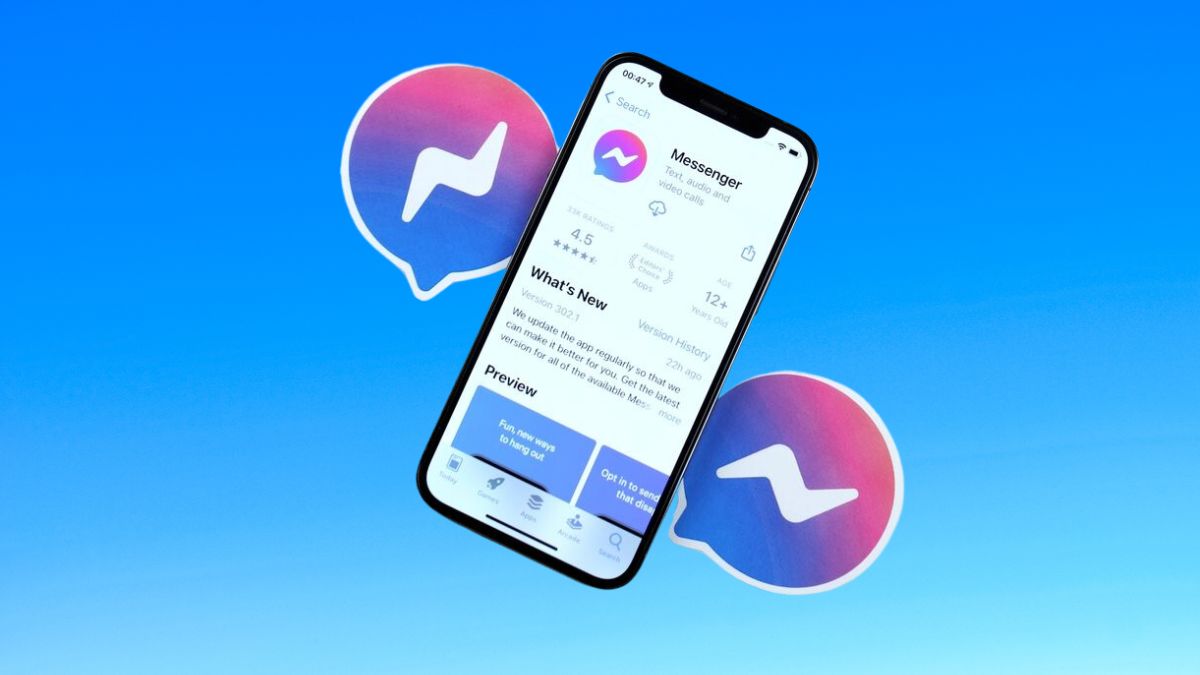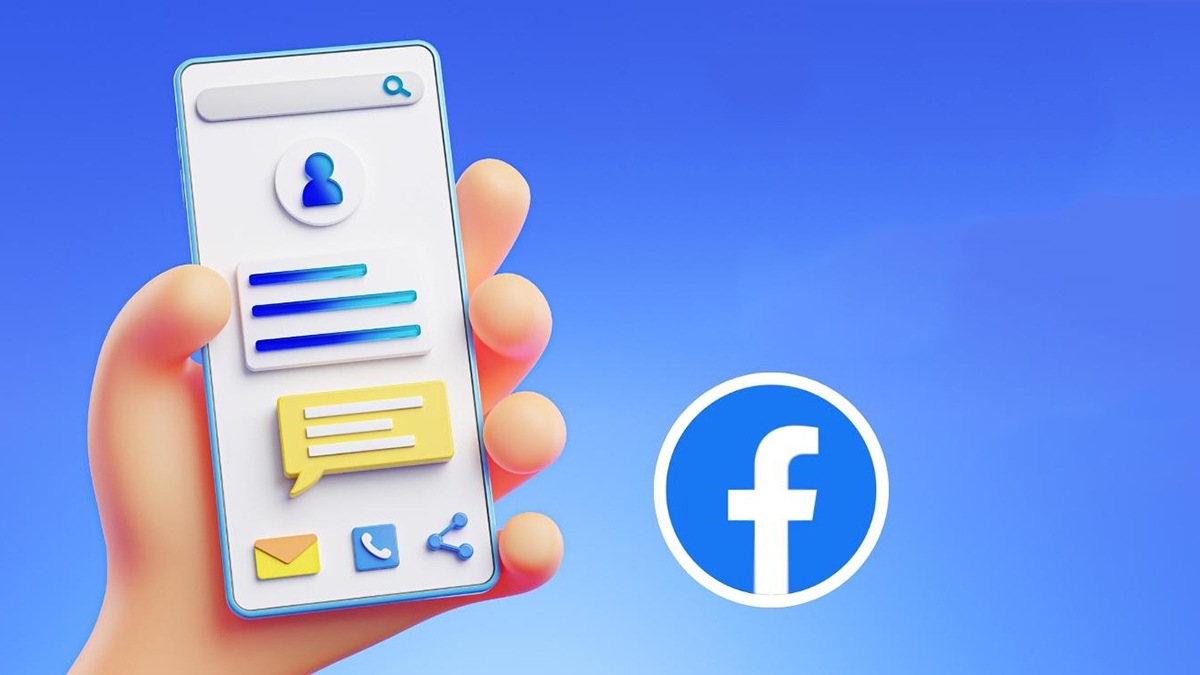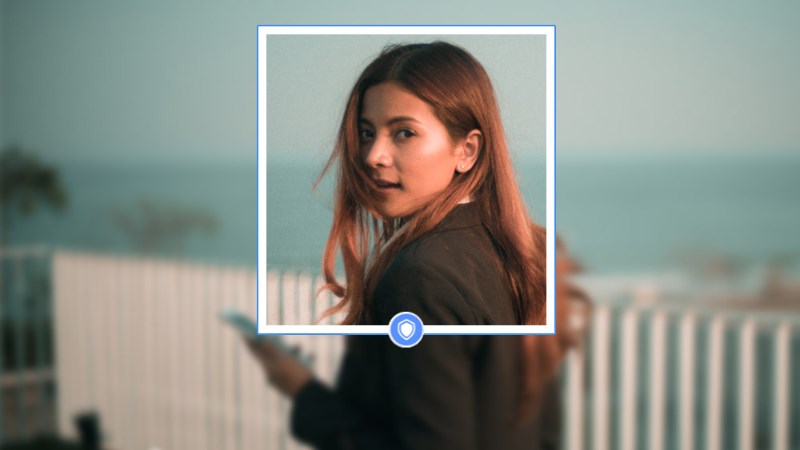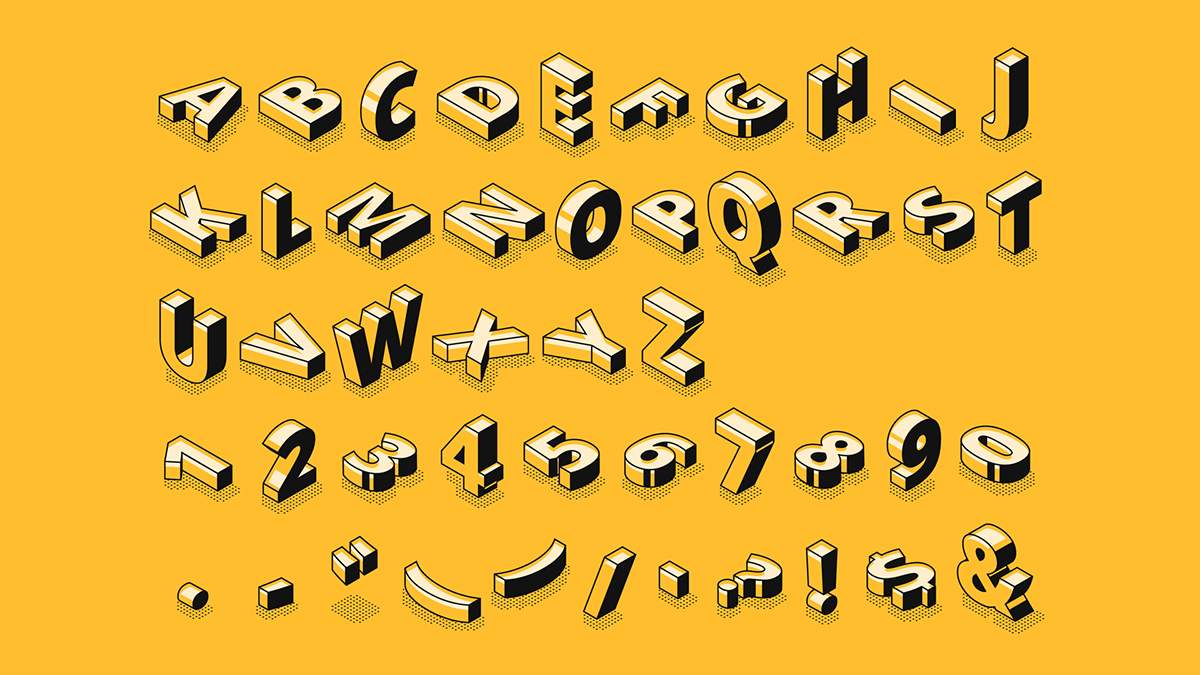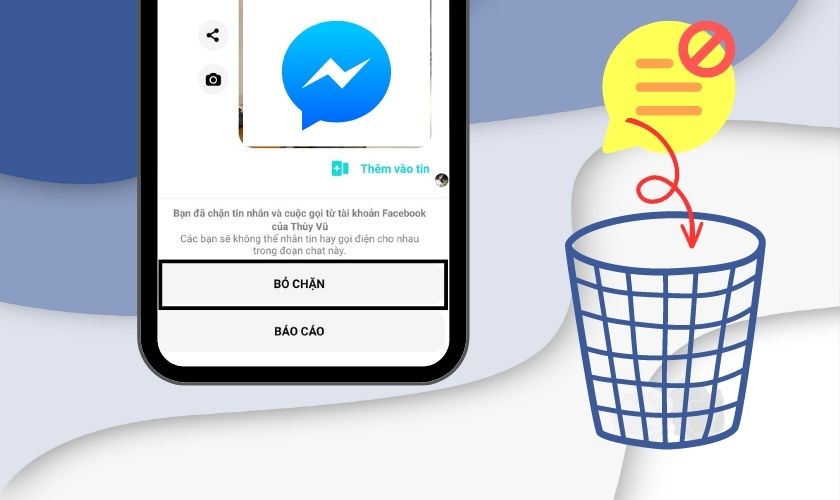Khắc phục không xem được video trên Watch Facebook
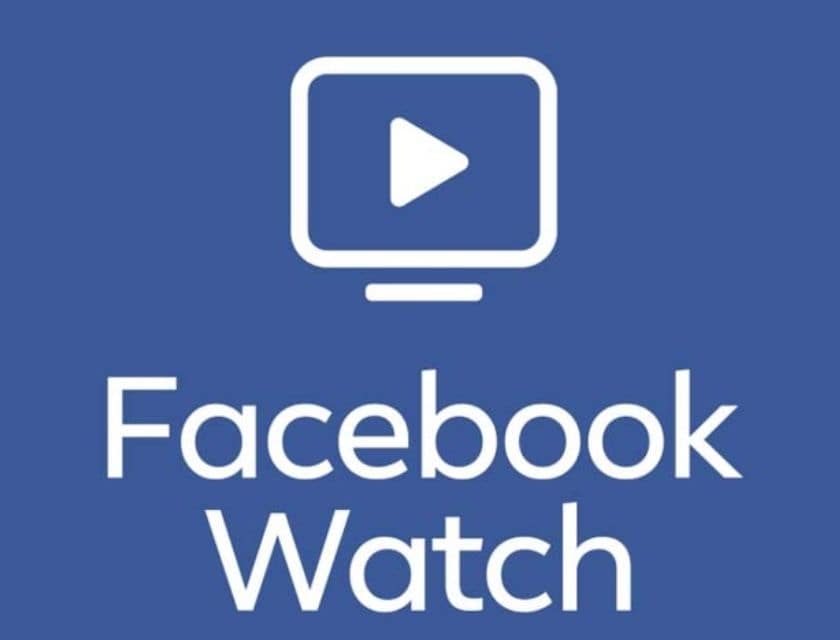
Thời gian gần đây, Facebook đã có sự cải tiến khi cho ra đời Facebook Watch- mảng stream video tương tự Tiktok và gần như là một kênh Youtube thu nhỏ. Nhiều người sử dụng đã quen với việc tính năng này và video trên Watch Facebook trở thành một phần trong thói quen sử dụng Facebook. Cùng xem tìm hiểu về video watch facebook cũng như cách khắc phục khi không xem được Facebook Watch.
Video trên Watch Facebook là gì?
Facebook Watch là dịch vụ video theo yêu cầu do Facebook Inc phát hành vào tháng 8/2017. Được xem như là một nền tảng video trực tuyến được tích hợp sử dụng với Facebook, nội dung được tạo ra từ các đối tác quảng cáo của Facebook. Sau hơn 1 năm ra mắt, hiện tai Facebook Watch là mục riêng độc lập với Newsfeed cá nhân, tuy nhiên vẫn có thể xem Watch trên trang chủ Facebook.
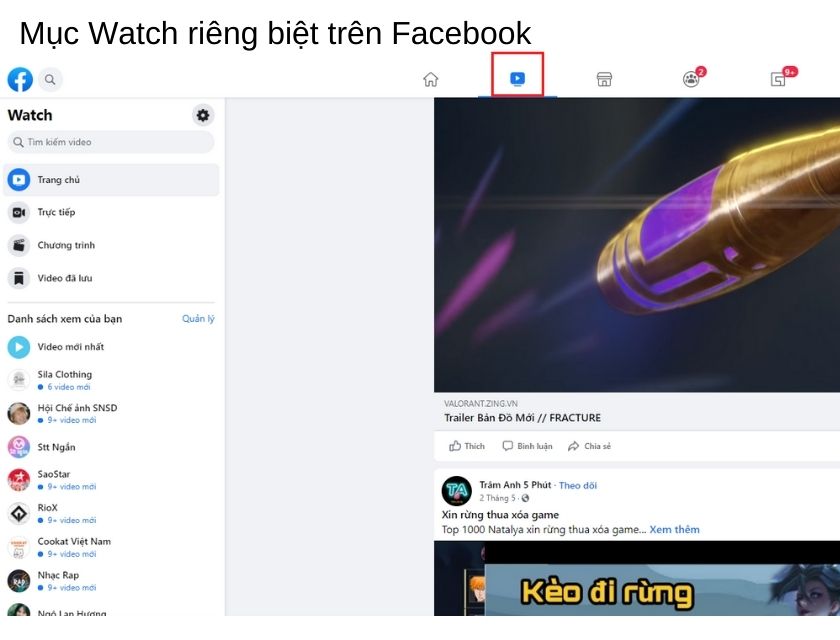
Facebook Watch được sử dụng miễn phí trên phiên bản ứng dụng trên thiết bị di động hay trang web Facebook. Watch đem đến 1 lượng video giải trí khổng lồ, dễ dàng tìm kiếm theo nhu cầu, thói quen tìm kiếm của người sử dụng. Hơn nữa, nội dung trên Watch rất đa dạng và tự động làm mới hay đề xuất thể loại tượng tư, không lo bị ngắt quãng như cách xem trước kia.
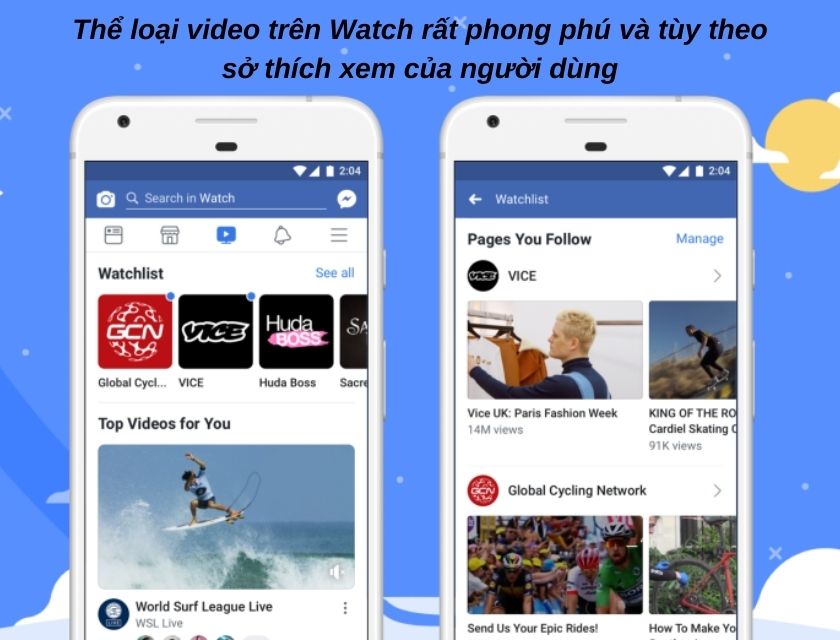
Có thể nói Watch trên Facebook như là kho video giải trí đa sắc màu, bao gồm những đoạn video short cut từ phim, chương trình truyền hình, phim hài, chương trình thực tế, review phim trong và ngoài nước
Tại sao không xem được video trên Watch Facebook?
Mặc dù đây là phần khá thú vị đối người dùng Facebook nhưng cũng không ít gây hoang mang khi xảy ra trường hợp không xem được video trên Watch Facebook. Cụ thể do những nguyên nhân sau:
Facebook Watch bị ẩn đi: lỗi này có thể là do bạn vô tình bấm ẩn đi để chặn quảng cáo từ Facebook hoặc chính Facebook ẩn đi do bạn không có thói quen thường xuyên sử dụng tính năng này.
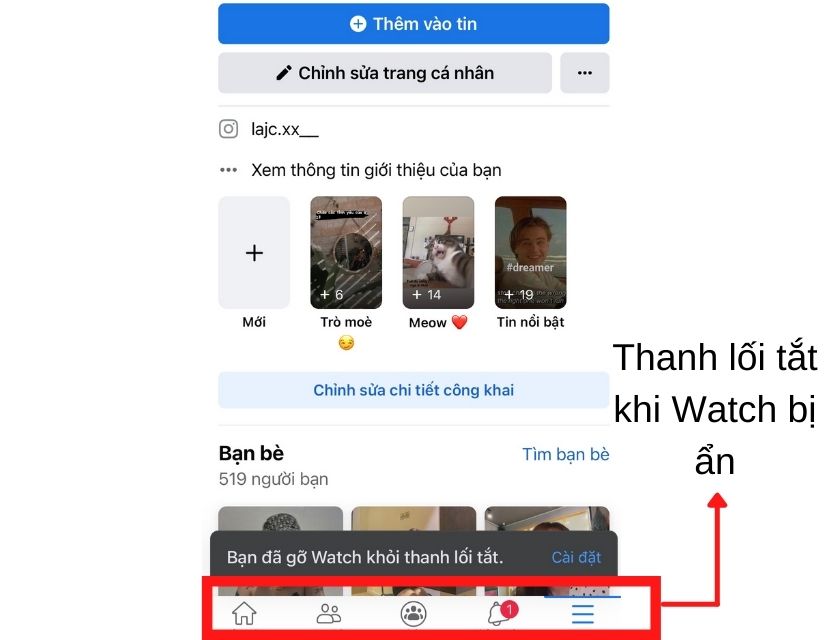
Bạn đang sử dụng phiên bản cũ, chưa cập nhật: Facebook liên tục nâng cấp lên phiên bản đầy đủ và tốt hơn. Đòi hỏi người dùng phải cập nhật ứng dụng để trải nghiệm, phiên bản cũ trước chưa có mục Watch riêng biệt hoặc xuất hiện lần đầu với tên là Video thay vì Watch hay Facebook Watch
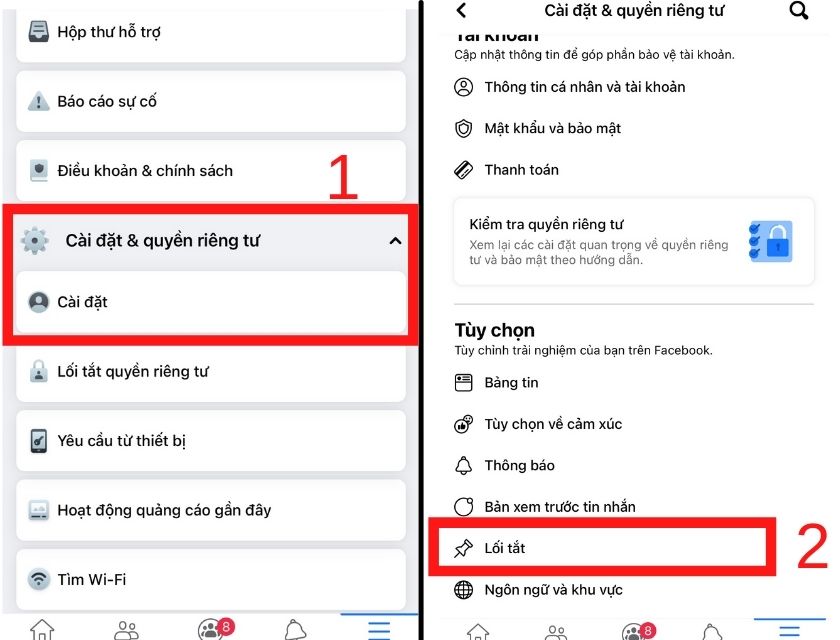
Ngoài ra, còn một số nguyên nhân khác dẫn đến không xem được video trên Watch như: lỗi thiết bị tạm thời, lỗi kết nối Internet không ổn định…
Làm sao khắc phục không xem được Facebook Watch
Các bạn có thể tham khảo các cách sau đây để khắc phục Facebook Watch bị lỗi.
Cách mở Facebook Watch trên Facebook
- Vào thanh Cài đặt, kéo xuống chọn mục Lối tắt quyền riêng tư tại trong phần Cài đặt và quyền riêng tư
- Bấm chọn tiếp mục Xem tiếp các cài đặt quyền riêng tư khác. Trong phần Tùy chọn chọn mục Lối tắt
- Chọn tiếp Thanh lối tắt, gạt mở mục Video trên Watch. Ngay lúc bật lên thì mục Watch sẽ hiện ra trên Facebook của bạn.
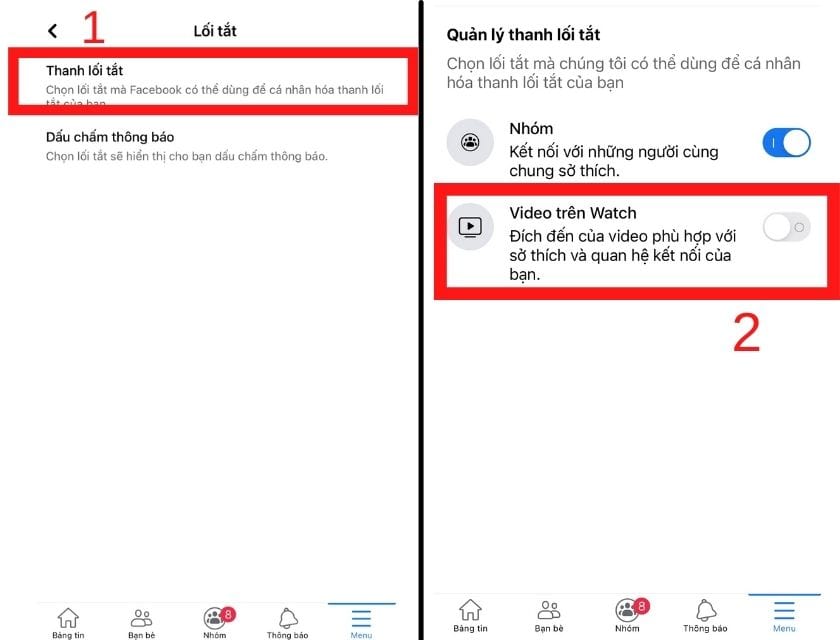
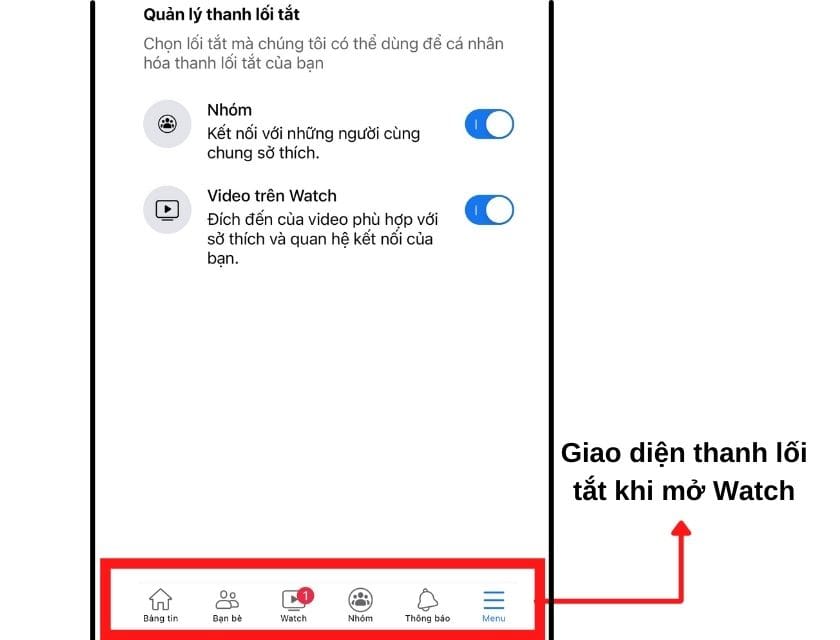
Update phiên bản Facebook mới nhất
Truy cập Appstore đối với IOS và CH Play đối với Android để cập nhật ứng dụng khi có phiên bản mới. Để chắc chắn hơn, nên cài đặt tự động Cập nhật ứng dụng qua những bước đơn giản sau:
Vào Cài đặt, chọn Appstore (đối với Iphone) trong mục Tải về tự động, gạt mở thanh công cụ cho mục Cập nhật ứng dụng.
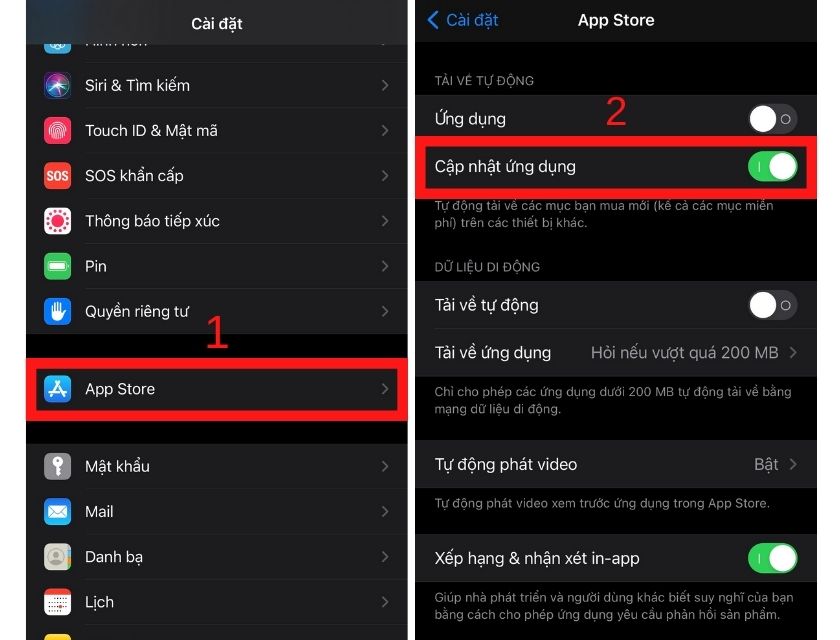
Kiểm tra lại bộ phát wifi và cài đặt lại mạng
Trong trường hợp, nút Watch vẫn hiện trên Facebook mà không xem được video thì có thể lỗi do kết nối mạng Internet không ổn định. Nên kiểm tra bộ phát wifi trông nhà hoặc tắt đi khởi động lại để tránh tình trạng quá tải.
Tiến hành kiểm tra và cài đặt lại mạng trên điện thoại
Vào Cài đặt, chọn Cài đặt chung, tiếp tục nhấn vào Đặt lại và chọn phần Đặt lại cài đặt mạng để khắc phục lỗi mạng
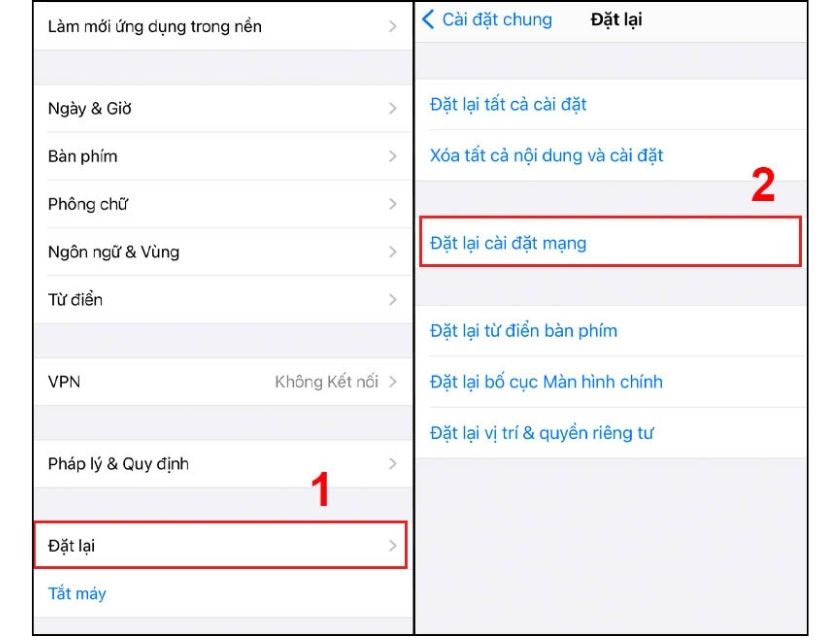
Giải phóng bộ nhớ ứng dụng
Trên thực tế, khi nhấn chọn xem một video bất kì trên Facebook thì đồng nghĩa thiết bị đang tạm thời tải xuống video đó. Vậy nên, nếu thiết bị không đủ dung lượng sẽ khiến không thể xem được video trên Watch, video chất lượng kém, giật lag liên tục. Giải phóng dung lượng thiết bị giúp khắc phục tình trạng không xem được video cũng như làm sạch bộ nhớ cho điện thoại của bạn.
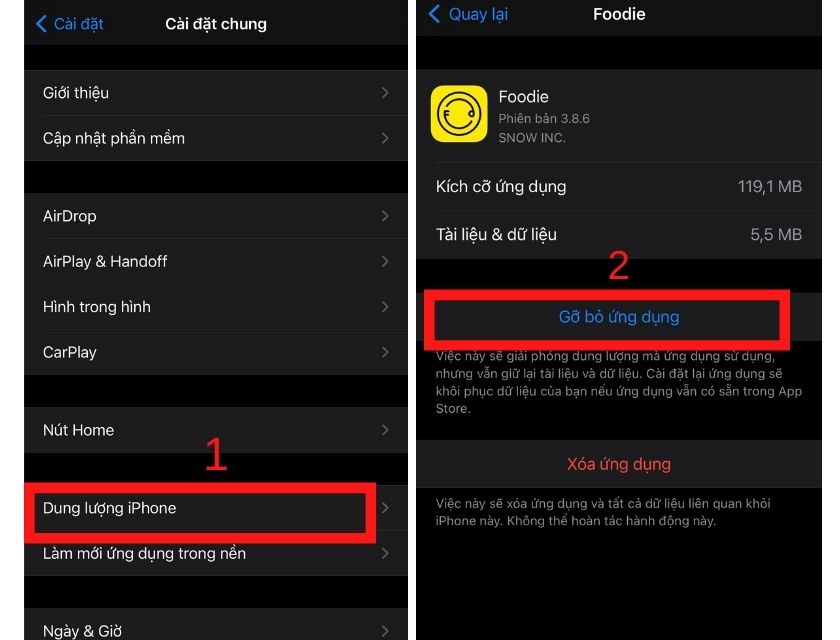
Truy cập Cài đặt, chọn Cài đặt chung, mục Dung lượng Iphone, chọn tiếp mục gỡ bỏ ứng dụng ít dùng hoặc gỡ bỏ ứng dụng không cần thiết trong điện thoại bạn.
Sử dụng phiên bản Web
Một cách đơn giản hơn đó là sử các trình duyệt web như Chrome, Cốc Cốc, Microsoft Edge, Firefox để đăng nhập Facebook xem video trên Watch. Phiên bản Facebook trên Web sẽ hiện rõ trang chủ Watch bao gồm video đã lưu, phần phát trực tiếp, chương trình cho bạn lựa chọn. Hơn nữa, kho danh sách video của bạn, hay các mục gợi ý, video mới nhất cũng hiện đầy đủ cho bạn thỏa sức lựa chọn trải nghiệm.
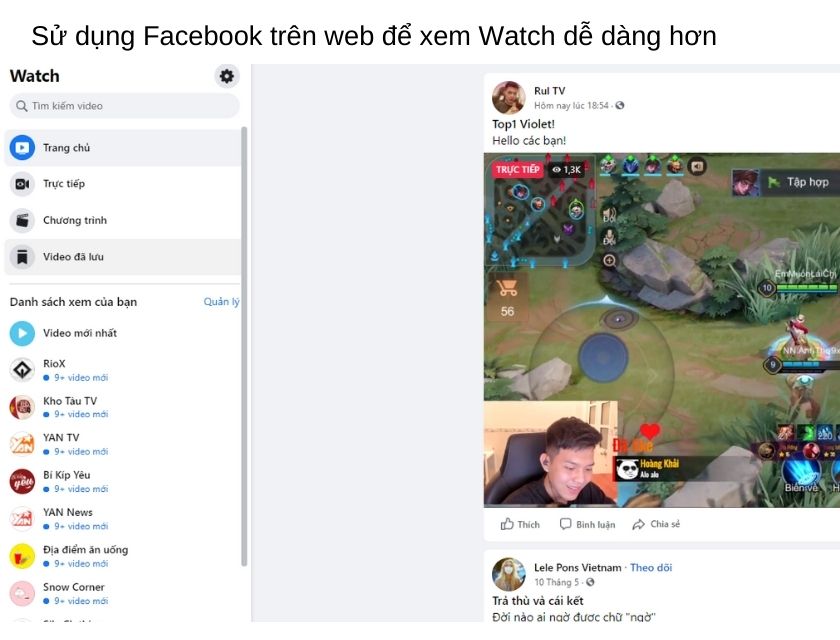
Tạm kết, thông qua bài viết này mình đã chia sẻ về video trên Watch Facebook và khắc phục tình trạng không xem được video trên Facebook Watch. Mong là những chia sẻ trên sẽ giúp các bạn xử lý được nếu gặp phải lỗi này để không bỏ lỡ loạt các video giải trí trên Watch của mình.